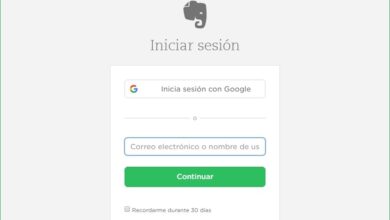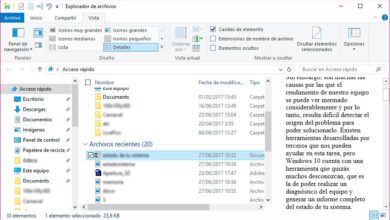Comment mettre à jour le logiciel MacOS sur mon ordinateur Apple? Guide étape par étape

Après plusieurs mois d’attente, avec l’alerte sur l’apparition de la version finale du nouveau système d’exploitation pour les appareils Apple , le moment est enfin venu de le télécharger sur tous les ordinateurs. Par conséquent, nous nous sommes dépêchés et nous voulons vous dire aujourd’hui dans cet article comment mettre à jour le logiciel informatique MacOS![]() d’Apple à sa dernière et plus puissante version.
d’Apple à sa dernière et plus puissante version.
Dans le cas de ce système d’exploitation, car il est si nouveau, des mises à jour sont effectuées progressivement dans chaque modèle. Cela apporte une nouveauté très puissante qui sera le point culminant pour tous les utilisateurs de la marque bien connue. L’arrivée de l’application Siri pour Mac . Je doute que vous ne le sachiez pas mais, si c’est le cas, c’est un assistant virtuel qui peut effectuer un grand nombre d’actions dessus et qui est inclus dans les iPhones depuis des années .
De plus, dans cette version, l’application Apple Pay pour Safari a été incorporée parmi de nombreuses autres nouveautés.En ce qui concerne les autres types de fonctionnalités récemment ajoutées, on peut dire qu’à l’heure actuelle, dans la nouvelle version, nous avons un presse-papiers partagé avec d’autres appareils que nous avons de la même marque.
Étapes pour mettre à jour le système d’exploitation de mon ordinateur Mac

Telle est son importance ( annoncée comme définitive par les créateurs eux-mêmes, rappelez -vous) que vous ne pouvez pas oublier de faire cette mise à jour du système d’exploitation de votre Mac car elle pourrait entraîner des risques et des problèmes liés à sa sécurité .
De plus, si vous le faites dans le temps estimé, vous aurez un ordinateur avec les meilleures performances et les meilleures conditions de sécurité du système , ce dont il faut être reconnaissant si vous avez obtenu ce qui est considéré comme le meilleur ordinateur du monde par beaucoup. Nous allons voir les étapes à suivre pour effectuer la nouvelle mise à jour rapidement et en toute sécurité.
N’oubliez pas les remarques suivantes avant de commencer la mise à jour du système d’exploitation de votre appareil Mac![]() pour éviter les surprises de dernière minute et rendre la mise à jour beaucoup plus efficace et plus rapide.
pour éviter les surprises de dernière minute et rendre la mise à jour beaucoup plus efficace et plus rapide.
«MISE À JOUR ✅ Voulez-vous que la dernière version du système d’exploitation soit installée plus rapidement et plus sûrement pour les appareils Apple? Avez-vous un Mac et souhaitez-vous le mettre à jour? ⭐️ VOUS TROUVEREZ ICI ⭐️ toutes les réponses plus plus Liens de téléchargement OFFICIELS ✅ – Guide étape par étape étape et bien expliqué 100% HD «
Considérations préalables à prendre en compte:
- Assurez-vous que votre Mac est compatible avec la version du système d’exploitation que vous installez.
- Faites au préalable une sauvegarde de vos fichiers et données.
- Vérifiez la connexion Internet pour vérifier qu’elle ne vous posera pas de problèmes lors de la mise à jour.
- Si vous avez un MacBook , il est préférable de le brancher sur une prise de courant pour que la batterie ne vous joue pas de tours, même si cela ne devrait pas être comme ça.
- Enfin, vérifiez que vous disposez de suffisamment d’espace mémoire sur le disque.
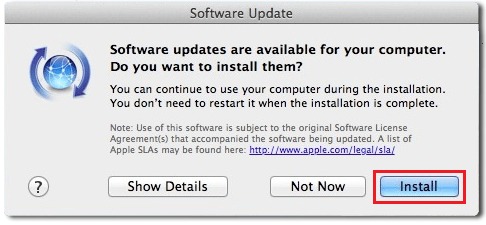
Les étapes pour effectuer la mise à jour sont très simples:
- Recherchez votre appareil Mac dans l’ App Store officiel
 et y accéder.
et y accéder. - Cliquez sur le bouton » Rechercher des mises à jour «.
- Là, vous verrez si vous avez de nouvelles versions du système, entre autres applications. Si tel est le cas, vous devez cliquer sur le bouton « Mettre à jour ».
- Le processus de téléchargement et d’installation se déroulera automatiquement et vous commencerez à profiter de la nouvelle version du dernier système d’exploitation jusqu’à présent.
Téléchargez et installez gratuitement MacOS High Sierra
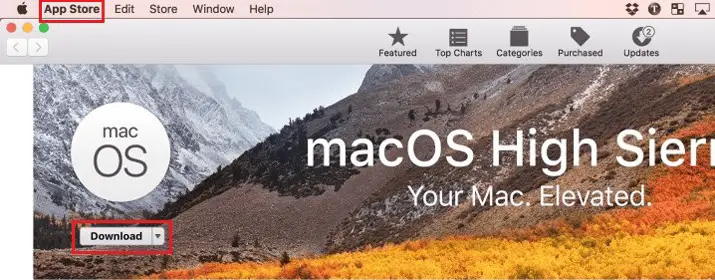
Les raisons de mettre à jour ce système sont nombreuses et variées, mais une fois que vous êtes clair que vous souhaitez mettre à jour gratuitement sa version la plus moderne, je vous recommande de le faire en suivant les étapes que je vais vous expliquer ci-dessous. :
- Tout d’abord, faites une sauvegarde de vos données et des applications que vous avez dedans.
- Maintenant, effectuez une vérification de compatibilité , bien que je puisse garantir que cette mise à jour peut être exécutée sur tous les ordinateurs qui ont été publiés après septembre 2009 * .
- Le système vous demandera de libérer de l’ espace , si nécessaire, et, en plus, il proposera des actions pour pouvoir le faire vous-même, c’est un processus très simple.
- Il est maintenant temps d’accéder à l’ App Store
 de Mac .
de Mac . - Vous devez accéder à la page MacOS High Sierra à partir d’ ici ou d’ ici .
- Veuillez cliquer sur le bouton de téléchargement et suivez les instructions que vous avez simplement à l’écran et demandez généralement la permission de passer et assurez-vous que vous souhaitez continuer le processus d’installation. Il est également possible qu’à un moment donné, pour confirmer la mise à jour, il vous soit demandé des informations sur votre nom d’utilisateur et votre mot de passe.
- Si vous disposez d’ OS X El Capitan v10.11.5 ou version ultérieure , ce processus est effectué en arrière-plan et automatiquement, le système vous avertit lorsque le téléchargement est terminé et vous devez cliquer sur Installer pour commencer l’ensemble du processus de mise à jour.
- Selon la version dans laquelle vous vous trouvez, le temps nécessaire pour mettre à niveau votre version de MacOS variera et votre ordinateur redémarrera plusieurs fois, ce processus étant tout à fait normal.
Quelles sont les dernières nouveautés des nouvelles versions de Mac OS: Mac OS High Sierra?
Les principales modifications apportées à cette version de Mac OS Sierra sont les suivantes:
- L’ordinateur peut être déverrouillé à l’aide de l’ Apple Watch (la montre intelligente ou la montre intelligente).
- L’option Image dans l’image apparaît sur les ordinateurs , de sorte que pendant la lecture d’une vidéo, la vidéo peut être séparée dans une autre fenêtre indépendante facilement déplaçable.
- La caractéristique la plus spéciale est l’ inclusion de Siri sur les ordinateurs de bureau pour aider l’utilisateur à partir du navigateur Web.
- Il comprend la fonction d’ optimisation du stockage , qui peut vous aider à améliorer la consommation des ressources et de l’espace dont vous disposez sur votre Mac.
- Le service Apple Pay est inclus pour accepter les paiements sur le Web.
- iTunes change l’interface et acquiert de nouvelles fonctionnalités très intéressantes.
Compatibilités requises pour utiliser MacOS Sierra sur votre appareil Apple
Nous terminerons en rappelant que la mise à jour PEUT être installée sur d’autres modèles . Cependant, les fonctionnalités seront réduites par le simple fait que les spécifications des appareils ne sont pas suffisantes et, par conséquent, malgré l’installation des améliorations de Sierra, vous ne pourrez pas les utiliser, uniquement celles compatibles avec votre Mac. Cette version du système d’exploitation Apple, vous aurez besoin d’au moins 2 Go de RAM et 8,8 Go d’ espace de stockage libre sur votre ordinateur.
Si vous avez des doutes ou des questions, laissez-les dans les commentaires, cela sera sûrement d’une grande aide pour plus de membres de la communauté, merci!